Windowsのアップデートは毎月のマイナーアップデートと年2回の大型アップデートがありますが、不具合が頻発するのも恒例となっています。
4月のアップデートではブルースクリーン、システムクラッシュ、Bluetooth接続できないなどの報告例が。
ウチで使っているノートPC(HP)の場合はスリープボタンがなくなるという事象が発生しました。
スリープボタンが無いくらいどーってコトないじゃんと思われるかもしれませんが、システムがHDDのため一度SSDの速さを体感した身としては起動時間がガマンできんのデス。
それに加え画面に違和感が。
目がチカチカして気付きましたが、輝度が勝手にMAXになったみたい。
しかもコンパネから明るさを設定するメニューが消えてる。
なんじゃこりゃ!?
みんなの味方グーグル先生に聞くと同様の症状の方がかなりおられるようで、解決法は「グラフィックドライバを入れ直して再起動する」とのこと。
なんだ簡単じゃん
と思ったのも束の間、ここから無限設定地獄がはじまりマシタ…。
ドライバの更新がうまくいかず、一度アンインストール後に最新ドライバをいれようとすると「システム要件を満たしていない」旨のメッセージ。
※インテルHDグラフィック530の不具合で併設のGeForceは使えました
さらに調べてみると悪名高いKB4023057のパッチをアンインストールするのが肝要と分かり手順通りに進めたものの、あと1歩というところでハングアップ。
再起動しても相変わらずスリープメニューは表示されず、画面はピカピカと輝いたまま。
ふと窓に目をやると夜も白み始めています。
呼応するようにイヌがエサ箱をひっくり返して散歩に行こうアピールをしてきたので、とりあえず寝ることにしました。
慈愛に溢れ動物にも優しかったり狩人を助けるなど性別と年齢以外は白雪姫と共通しているので、寝てる間に七人のこびと的なのが治してくれる気がしたんです。
朝になりました。
ま、眩しいっ
頭頂部のことではありません。
やはり毒リンゴを食べなかったのが原因でしょうか。
でも寝たおかげで天才的な閃きを得ました!
メーカーのサポートページから落とせばいいじゃん
そう。
いま使ってるのは純然たるメーカー製品。
サポートページの最新ドライバを適用して事なきを得ました。
と長すぎる前置きでしたが、憎きアップデートを倒すためのTipsを紹介するのが本稿の使命であります。
丁寧に解説されておられるページへのリンクも貼っておきますので、Windowsのアップデートで苦しむ方はぜひ参考にしていただけたらと思います。
まず前提条件としてWindows10 Proであれば「グループポリシーエディター」から設定一発なので、ここではWin10 Homeを使用されている方向けの説明となります。
設定内容は以下の4つ。
①PsTools(PsExec)をダウンロード
②SYSTEM権限でタスクスケジューラーを設定
③レジストリからトリガー無効を設定
④アップデートを無効にするトリガーを常時スケジューリング
①PsTools(PsExec)をダウンロード
マイクロソフトのサイトから「PsTools」をダウンロード
②SYSTEM権限でタスクスケジューラーを設定する
コマンドプロンプトを使う際は管理者として起動することがほとんどだと思いますが、管理者権限ではアップデート周りのスケジュールを変更できません。
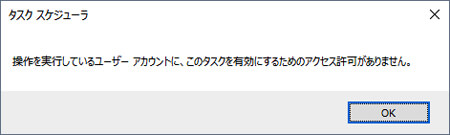
そこで、SYSTEM権限(最上位の特権で実行)を有効にする必要があります。
詳しくはこちらのサイトで紹介されております。
参考
タスクスケジューラのRebootを削除・無効する方法家電・生活用品レビュー
③レジストリからトリガー無効を設定する
④アップデートを無効にするトリガーを常時スケジューリング
ここまで設定しても強制的にアップデートに関するスケジュールのトリガーが有効になってしまう場合があります。
そこで、「常にアップデートを無効にするスケジュールを実行し続ける」ことでアップデートを打ち消すという、いわばデスペルやマホステみたいな技。
こちらのサイトに詳しく解説されておりますので、参考になさってください。
参考
Windows Update を無効にしてもトリガー開始される原因について | Windows10ITブログ時々なんでもブログ
以上を設定すれば当面は凌げるかと思います。
もっとも1番効果が高いのはWindows10 Proでしっかり設定することなので、自作環境の方はわずかな出費を惜しんでWin10 Homeを選ぶ(※自分デス…)ことが無いようにしてください。
また不必要なアップデートプログラムを表示しない(一時的に止める)ツール
「wushowhide.diagca」はマイクロソフトの公式サイトからダウンロードできます。
詳しい使い方はこちらを参考に。
参考
Windows10の自動アップデートを(更新パッチ別&一時的に)止めることができるツール「wushowhide.diagcab」ぼくんちのTV別館
夏までにRyzenで新マシンを組もうと思いますが、アップデートはくれぐれも慎重にしたいと思います。
studio givin
<Twitter>
<Facebook>
<Youtube公式チャンネル>
花織aika
<Twitter>
<Instagram>
<TikTok>
花柄のアリスメティック
<Twitter>
<Instagram>
<TikTok>
ラインスタンプ 「人生に疲れたあいなスタンプ第2段」
ギビンマイスイート
<Twitter まいこ>
<Twitter みわ>
<SoundCloud>
NachaCacha
ラインスタンプ 「人生に疲れた中高生のためのあいなスタンプ」
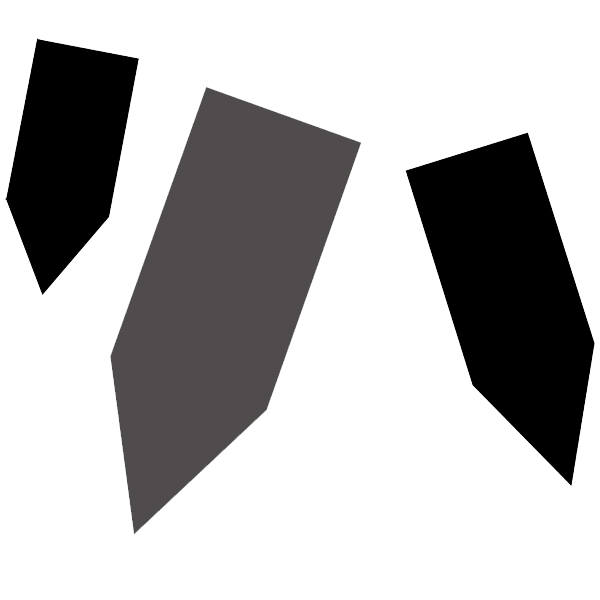


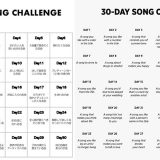
お疲れ様ッス。
私は7の時にハマってupをとめました。
8から無理矢理の10にしたものは大丈夫です。Proですが
ありがとうございます!!
なんと、8⇒10で大丈夫でしたか!?
もうホントにどこに地雷があるのかワカリませんネ…
WindowsはなにもいわずProを選ぶのが正解だと痛感しております。
またいろいろご教授いただけたらと。